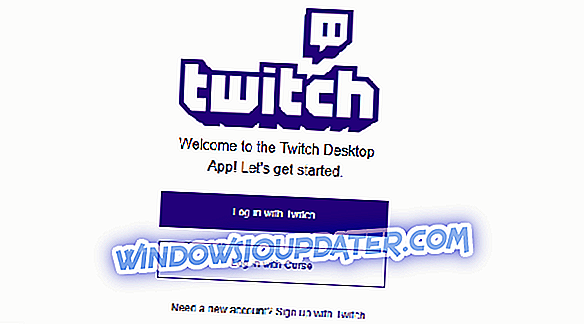Als u op zoek bent naar een AVI-codec toe te voegen aan uw Windows Media Player in Windows 8.1 of Windows 10, dan is dit de plaats waar u moet zijn. In deze gids laten we u zien hoe u AVI afspeelt op Windows Media Player . Volg de onderstaande instructies en u zult leren hoe u de AVI-codec uitvoert op uw Windows 8.1- of Windows 10-besturingssysteem, evenals eventuele andere codecs die uw Windows Media Player mogelijk niet ondersteunt.
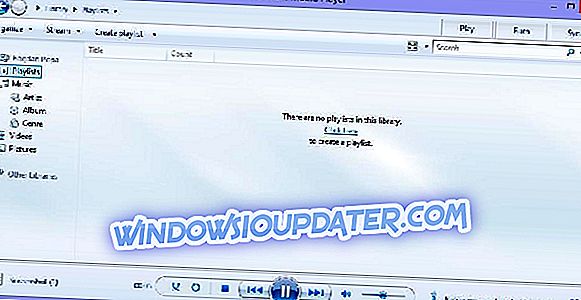
Helaas heeft Microsoft nog geen ondersteuning geboden in de Windows Media Player-toepassing voor de AVI-codec die u krijgt bij de installatie van het besturingssysteem. Het AVI-bestandsformaat wordt ook gemaakt met behulp van het videocoderingsproces DivX. Door enkele aanpassingen toe te passen in Windows Media Player, zullen we dit voor elkaar krijgen en uw AVI-indelingen in de toepassing laten spelen.
Wanneer de Windows Media Player AVI niet kan afspelen, kan een van de volgende foutmeldingen verschijnen:
- Ongeldige bestandsindeling fout = 8004022F
- Kan het bestand niet afspelen. Het formaat wordt niet ondersteund. Fout = 80040265
- Kan de videostream niet afspelen: er is geen geschikte decompressor gevonden. Fout = 80040255
- Er kon geen combinatie van filters worden gevonden om de stream weer te geven. Fout = 80040218
- Het bronfilter voor dit bestand kan niet worden geladen. Fout = 80040241
- Windows Media Player kan de bestandsnaam niet openen. U moet mogelijk opnieuw opstarten om de installatie van een gedownload onderdeel te voltooien. Controleer of het pad en de bestandsnaam kloppen en probeer het opnieuw. Fout = 80004005
- Een of meer codecs die nodig zijn om deze inhoud te openen, konden niet worden gevonden. Fout = C00D10D1
- Video niet beschikbaar, kan 'VIDS: xxxx' decompressor niet vinden.
- Kan een geschikte decompressor Error = 80040200 niet downloaden
Stappen om AVI-codec toe te voegen aan Windows Media Player
- Dubbelklik op een AVI-bestand dat u wilt bekijken in Windows Media Player.
- Windows vraagt u een bericht dat u niet over de nodige codecs beschikt om deze bestandsindeling uit te voeren.
- U moet dan links klikken of op de knop "Web Help" rechtsonder in het bericht klikken.
- Direct nadat u bent weggegaan, klikt u op de "Web Help" en uw Windows-besturingssysteem zal de standaard webbrowser openen die u gebruikt.
Opmerking: In de meeste gevallen is de standaardwebbrowser Internet Explorer.
- Het zou u naar een website moeten brengen vanwaar u de gespecificeerde codecs moet downloaden.
- Zoek naar de "MPEG-4 (Xvid) codec" op de website.
- Klik met de linkermuisknop of tik op de link "WMPlugins" die u op deze website hebt.
- Nadat je op de bovenstaande link hebt geklikt, moet je naar de Xvid Codecs-downloadsite gaan.
- Klik met de linkermuisknop of tik op de knop Downloaden op de Xvid Codecs-downloadsite.
- Volg de instructies op het scherm om de codec naar uw pc te downloaden.
- Nadat het downloaden is voltooid, moet u links klikken of op de knop "Uitvoeren" tikken om het installatieproces van de codecs uit te voeren.
- Volg de instructies op het scherm om de installatie te voltooien.
- Nu moet u links klikken of op de knop "Sluiten" klikken in het bericht dat Windows Media Player u vraagt dat u niet over de benodigde codecs beschikt om het opgegeven bestand uit te voeren.
- Sluit de Windows Media Player-toepassing.
- Start uw Windows 8.1- of Windows 10-besturingssysteem opnieuw op.
- Nadat het systeem opnieuw is opgestart, moet u proberen het AVI-bestand opnieuw te openen en te controleren of het werkt.
Over codecs van Windows Media Player gesproken, het K-Lite Codec Pack is een van de meest uitgebreide codecpakketten die je op je computer kunt downloaden. Dus, als je al een aantal codec-pakketten hebt gedownload, maar de WMP nog steeds geen AVI-bestanden zal afspelen, probeer dan K-Lite aan Windows toe te voegen.
Ga naar CodecGuide en ontvang het K-Lite-pakket als standaarddownload. Voltooi het installatieproces en controleer of dit je probleem heeft opgelost.
Als de Windows Media Player AVI-bestanden nog steeds niet afspeelt, betekent dit dat er een ernstig technisch probleem is. We hebben ook een gedetailleerde gids voor probleemoplossing samengesteld over wat te doen als de Windows 10 Media Player geen AVI-bestanden zal afspelen.
Dit is alles wat u hoeft te doen om uw AVI-bestandsindeling af te spelen op Windows 8.1 of Windows 10 Media Player. Je kunt ook de opmerkingen hieronder gebruiken als je nog andere vragen hebt over dit bericht.